Fushimeフォトの使い方解説!〜アルバム写真管理編〜
こんにちは!写真データ化サービスの節目写真館です。
今回は古い写真を管理するのに便利なFushimeフォトの使い方を解説します。
写真のアップロード方法からアルバム作成方法などを主にわかりやすく解説していきます!
▽目次
写真のアップロード方法
まずはアルバムのタグのアップロードを押すか画面右上の☁️マークをクリックします。
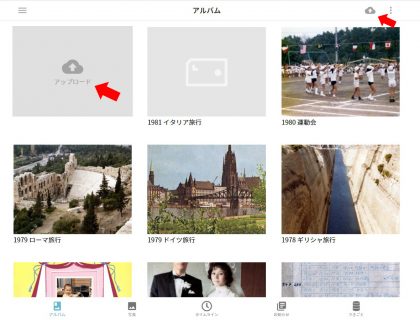
次の画面でファイルかフォルダを選択します。今回はフォルダを選択します。
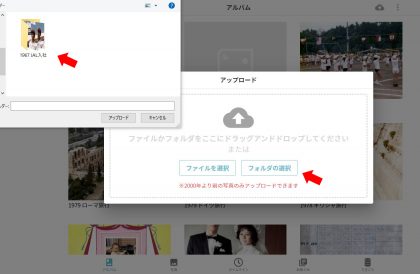
ここではドラッグアンドドロップでもでもアップロード可能です。
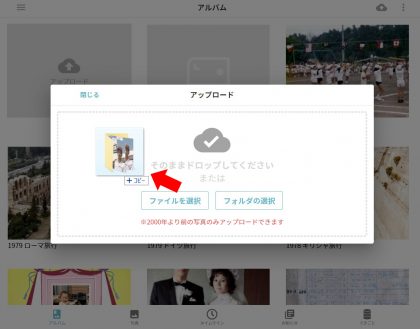
今回は33枚ですのでものの数秒でアップロードできます。
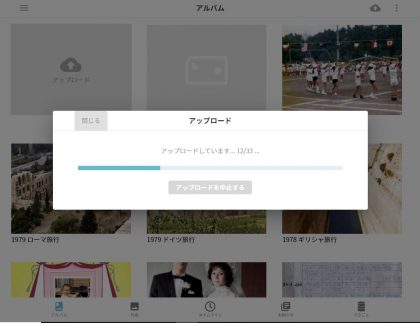
これで無事にアップロード完了です。
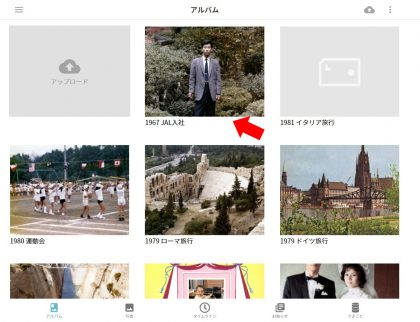
では次はアルバムの編集方法をお伝えしていきます。
アルバム編集方法
まず画面右上にある鉛筆マークをクリックします。
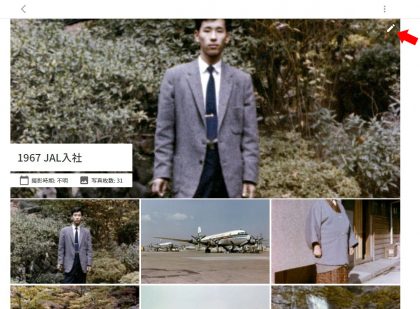
すると名前や日付、サムネイルを変えることができます。今回は名前を変えましょう。
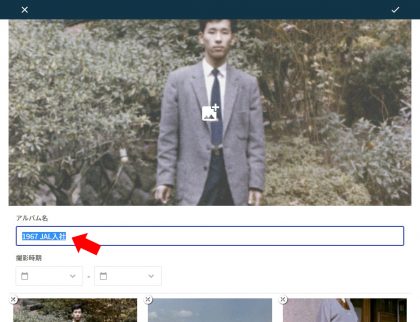
任意の名前に変更して右上のレ点をクリックします。
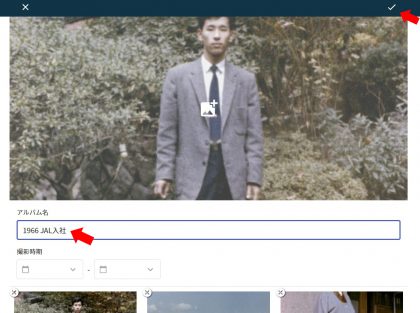
問題なければOKを押します。キャンセルをすると元に戻ります。
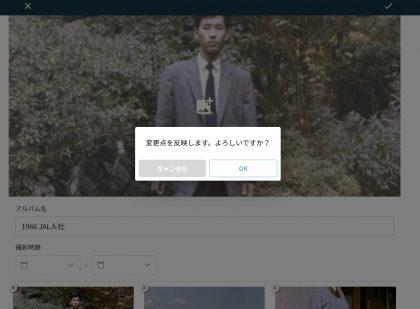
これで名前の変更は完了です。
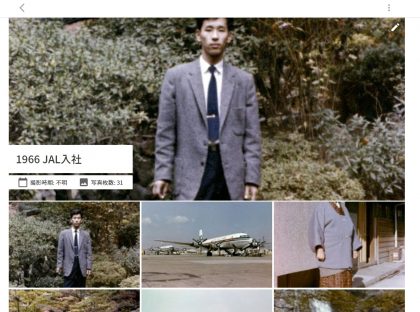
アルバム削除方法
アルバムを削除したい時は右上にある黒い3つの点を押してアルバム一覧を編集を押します。
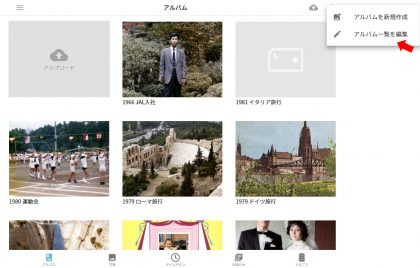
アルバムの左上にある×を押すとアルバムを削除することができます。
ちなみにアルバムの順番を変えたい時はアルバムを長押ししてからドラッグするとこのように移動させることが出来ます。
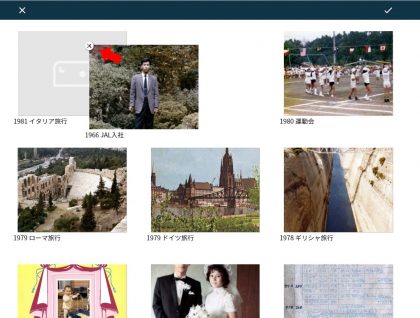
追加も編集も削除もとても簡単です。
写真にコメントをつける方法
今度は写真に一言コメントをつけてみましょう。まずは写真を一枚選んでクリックします。
右上にある鉛筆マークをクリックします。

そうするとコメント入力ができますので好きな言葉を入れましょう。そして保存を押します。
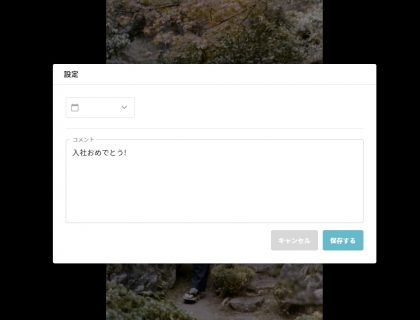
すると写真の左下にコメントが出るようになりました!

思いでの写真と共に一言添えるだけでまたより一層色々な思いがよみがえることでしょう。
写真の閲覧方法
今度は下の写真のタグで時系列に写真を見て楽しみましょう。
日付情報が入っている写真はこのように自動的に時系列で並び変わります。
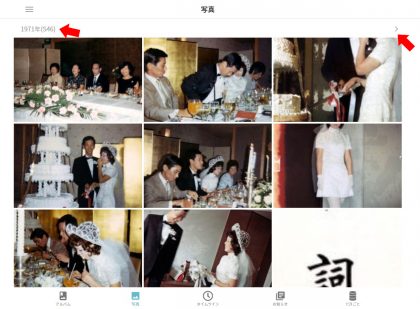
年代の右側>マークをクリックするとその年の写真だけが一覧で表示されます。
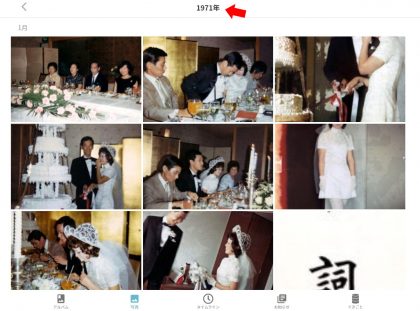
これでその年の思い出を振り返えることが出来ます。
SNSに共有する方法
右上のアイコンの真ん中をクリックすると各種SNSにシェアすることが出来ます。
離れた場所に住む家族にシェアするなどしてみましょう!
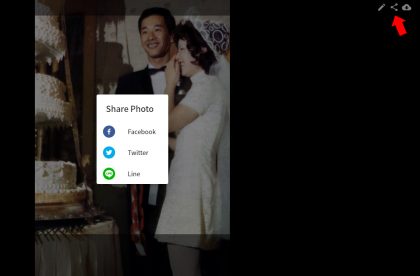
写真のダウンロード方法
これも非常に簡単で一番右上にある☁️マークをクリックするとすぐにダウンロードが出来ます。

Fushimeフォトのクラウドに存在しているけれどPCなどにも保存したい方はここからダウンロードも出来ます!
まとめ
以上Fushimeフォトの写真の管理の方法でした。
せっかくフィルムスキャンもしくは写真スキャンをして復活した思い出の写真たちです。
より見やすく整理して家族や親戚の皆様と楽しんで見返してください!
そしてまだ家に残っているフィルムやプリント写真があればぜひ節目写真館にお任せください。


 節目写真館って?
節目写真館って?
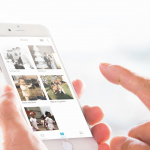

コメント
長押ししてからドラッグで、アルバムの順番変更できるとありますが、macではどうしたらいいですか?
クリック長押しでは移動できませんでした
浅川雅子 様
いつも大変お世話になっております。
節目写真館カスタマーサポートでございます。
節目写真館をご利用いただきまして誠にありがとうございます。
ご回答が遅れ誠に申し訳ございません。
以下、アルバムの順番変更手順でございます。
■アルバムの順番を変更する
1 画面下の「アルバム」をクリックして、アルバム一覧を開きます
2 画面右上の3点ボタン「…」をクリックして、メニューを表示します
3 メニューの中にある「アルバム一覧を編集」をクリックします
4 移動させたいアルバムを長押しすると、そのまま移動できるようになります
5 長押しした状態のまま、お好きな場所にアルバムをドラッグして移動させます
6 すべての順番を変更後、最後に画面右上のチェックボタンをクリックします
ご確認のほどよろしくお願い申し上げます。
節目写真館カスタマーサポート
アルバム毎にデータされているが、ID/PASSを両親と共有したとしたら全部のアルバムが閲覧できるので、選択したアルバムだけを共有したい場合はどうしたらいいですか?
ゆうママ 様
いつも大変お世話になっております。
節目写真館カスタマーサポートでございます。
この度は、お問合せを頂きましてありがとうございます。
Fushimeフォトは<メールアドレス>が<ログインID>となっておりますので
ご自身用とご家族用、それぞれ分けてご注文いただく方法がございます。
※一度のご注文内容を分けることは出来かねてしまいます旨、何卒ご理解いただければと存じます。
是非ともご検討くださいますよう、宜しくお願い申し上げます。
節目写真館カスタマーサポート
以前アップロードしたのですが、データが見つかりません。再度インストールできますか?
大島恒寿 様
いつも大変お世話になっております。
節目写真館カスタマーサポートでございます。
この度は、お問合せを頂きましてありがとうございます。
Fushimeフォトは、アプリではなくクラウド・サービスでございます。
以前ご案内の専用URLへアクセスいただき、ログイン下さいませ。
ログイン方法につきましては、
ホームページのお問合せフォームよりご連絡下さいますようお願い申し上げます。
節目写真館カスタマーサポート
※頂いたコメントはスタッフの内容確認後、掲載となります。予めご了承ください